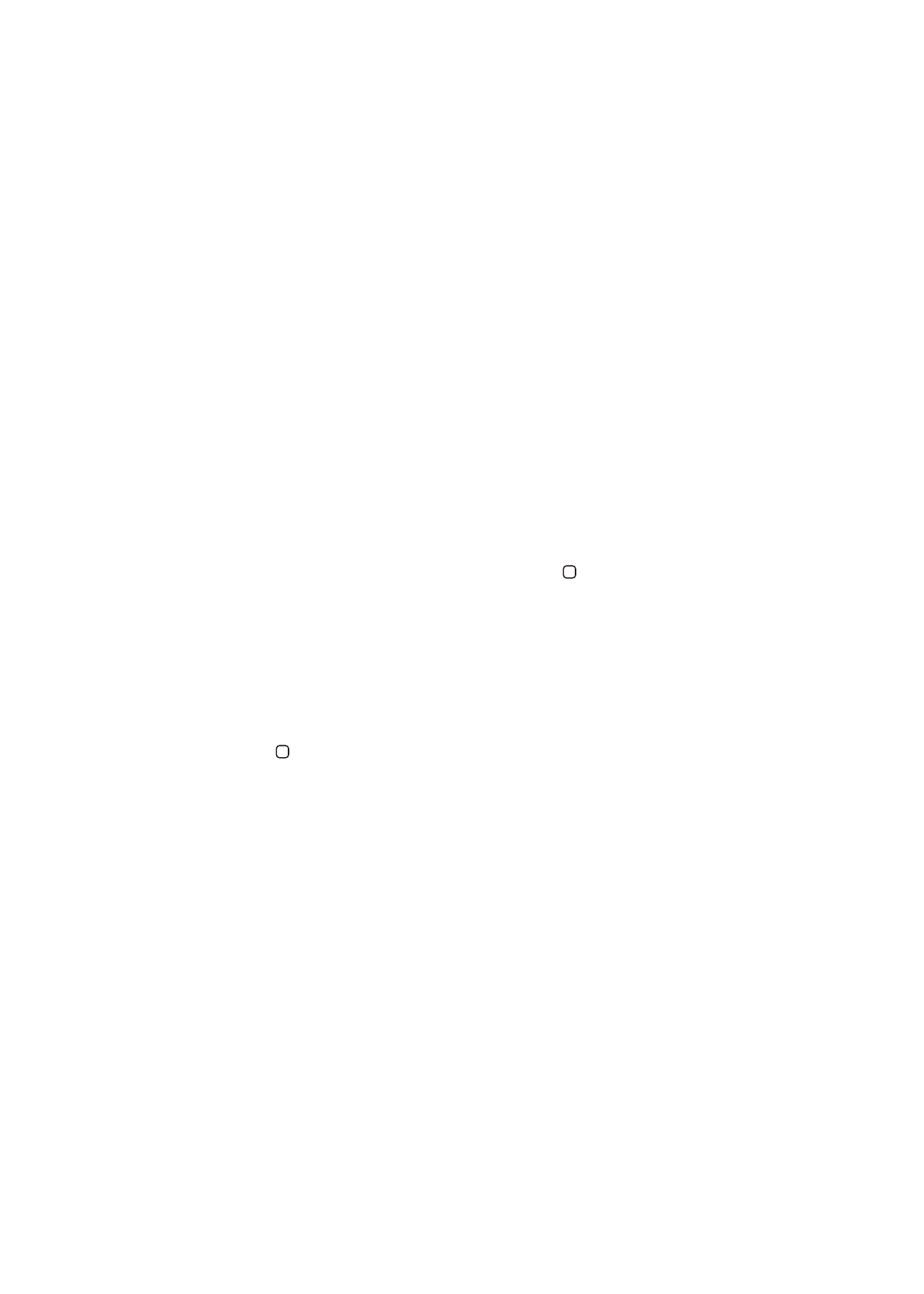
Zálohování iPhonu
iPhone můžete zálohovat automaticky prostřednictvím iCloudu nebo iTunes. Rozhodnete-li
se pro automatické zálohování na iCloudu, nemůžete zároveň používat funkci automatického
zálohování do počítače pomocí iTunes. iTunes však můžete využívat k ručnímu zálohování do
počítače.
Zálohování pomocí iCloudu
iCloud automaticky zálohuje iPhone každý den přes Wi-Fi v době, kdy je telefon připojen
k napájecímu zdroji a uzamčen. Datum a čas posledního zálohování jsou uvedeny v dolní části
obrazovky Úložiště a zálohy. Na iCloud se zálohují následující položky:
zakoupená hudba, televizní pořady, aplikace a knihy,
Â
fotografie a videa v albu Fotoaparát,
Â
nastavení iPhonu,
Â
data aplikací,
Â
uspořádání plochy a aplikací,
Â
zprávy (iMessage, SMS a MMS),
Â
183
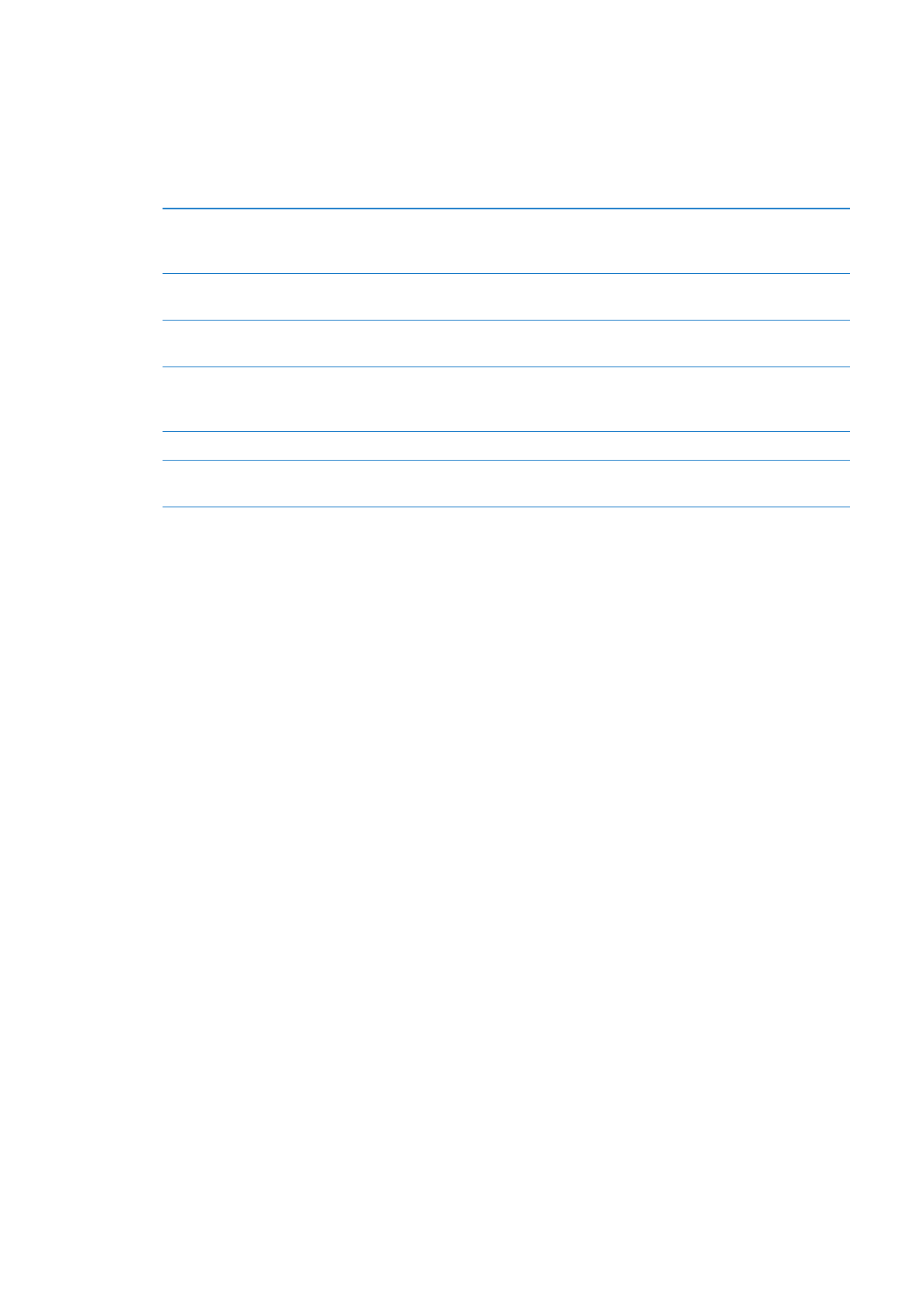
vyzvánění.
Â
Poznámka: Zakoupená hudba se nezálohuje ve všech oblastech a televizní pořady nejsou ve
všech oblastech k dispozici.
Pokud jste zálohování na iCloud nepovolili při prvním zálohování zařízení iPhone, můžete je
zapnout v nastavení iCloudu.
Zapnutí zálohování na iCloud
Vyberte Nastavení > iCloud a poté se přihlaste pod svým Apple ID a
heslem, je-li požadováno. Vyberte Úložiště a zálohy a poté zapněte volbu
Záloha iCloud.
Okamžité zálohování
Vyberte Nastavení > iCloud > Úložiště a zálohy a poté klepněte na
Zálohovat.
Správa záloh
Vyberte Nastavení > iCloud > Úložiště a zálohy a poté klepněte na
Spravovat úložiště. Klepněte na název svého zařízení iPhone.
Zapnutí nebo vypnutí zálohování
alba Fotoaparát
Vyberte Nastavení > iCloud > Úložiště a zálohy a poté klepněte na
Spravovat úložiště. Klepněte na název svého zařízení iPhone a poté
zapněte nebo vypněte zálohování alba Fotoaparát.
Zobrazení zálohovaných zařízení
Vyberte Nastavení > iCloud > Úložiště a zálohy > Spravovat úložiště.
Ukončení automatického
zálohování na iCloud
Vyberte Nastavení > iCloud > Úložiště a zálohy > Zálohování a poté
vypněte volbu Záloha iCloud.
Hudba, která nebyla zakoupena v iTunes, se na iCloud nezálohuje. K zálohování a obnovení
tohoto obsahu musíte používat iTunes. Viz „Synchronizace s iTunes“ na stránce 18.
Důležité:
Zálohování zakoupené hudby a televizních pořadů není k dispozici ve všech
oblastech. Starší nákupy nemusí být k dispozici, pokud se již v obchodě iTunes Store, App Store
nebo iBookstore nenacházejí.
Zakoupený obsah, stejně jako obsah Fotostreamu, se nezapočítává do 5GB limitu bezplatného
úložného prostoru na iCloudu.
Zálohování pomocí iTunes
iTunes vytvářejí zálohy fotografií v albu Fotoaparát nebo Uložené obrázky a textových zpráv,
poznámek, historie volání, oblíbených kontaktů, nastavení zvuku a dalších položek. Soubory
médií, například skladby, a některé fotografie se nezálohují, lze je však obnovit synchronizací
s iTunes.
Připojíte-li iPhone k počítači, s nímž jej běžně synchronizujete, iTunes vytvoří zálohu
v následujících situacích:
Â
Synchronizace s iTunes: iTunes synchronizují iPhone vždy, když jej připojíte k počítači. Není-
li iPhone pro synchronizaci s daným počítačem nakonfigurován, iTunes jej automaticky
nezálohují. Viz „Synchronizace s iTunes“ na stránce 18.
Â
Aktualizace nebo obnova zařízení iPhone: iTunes iPhone automaticky zálohují vždy před
aktualizací a obnovením.
Zálohy zařízení iPhone mohou iTunes také zašifrovat a zabezpečit tak vaše data.
Zašifrování záloh zařízení iPhone: Na souhrnné obrazovce iTunes vyberte „Šifrovat zálohy
iPhonu“.
Obnovení souborů a nastavení zařízení iPhone: Připojte iPhone k počítači, s nímž jej běžně
synchronizujete, v okně iTunes vyberte iPhone a na souhrnném panelu klikněte na Obnovit.
184
Dodatek B
Podpora a další informace
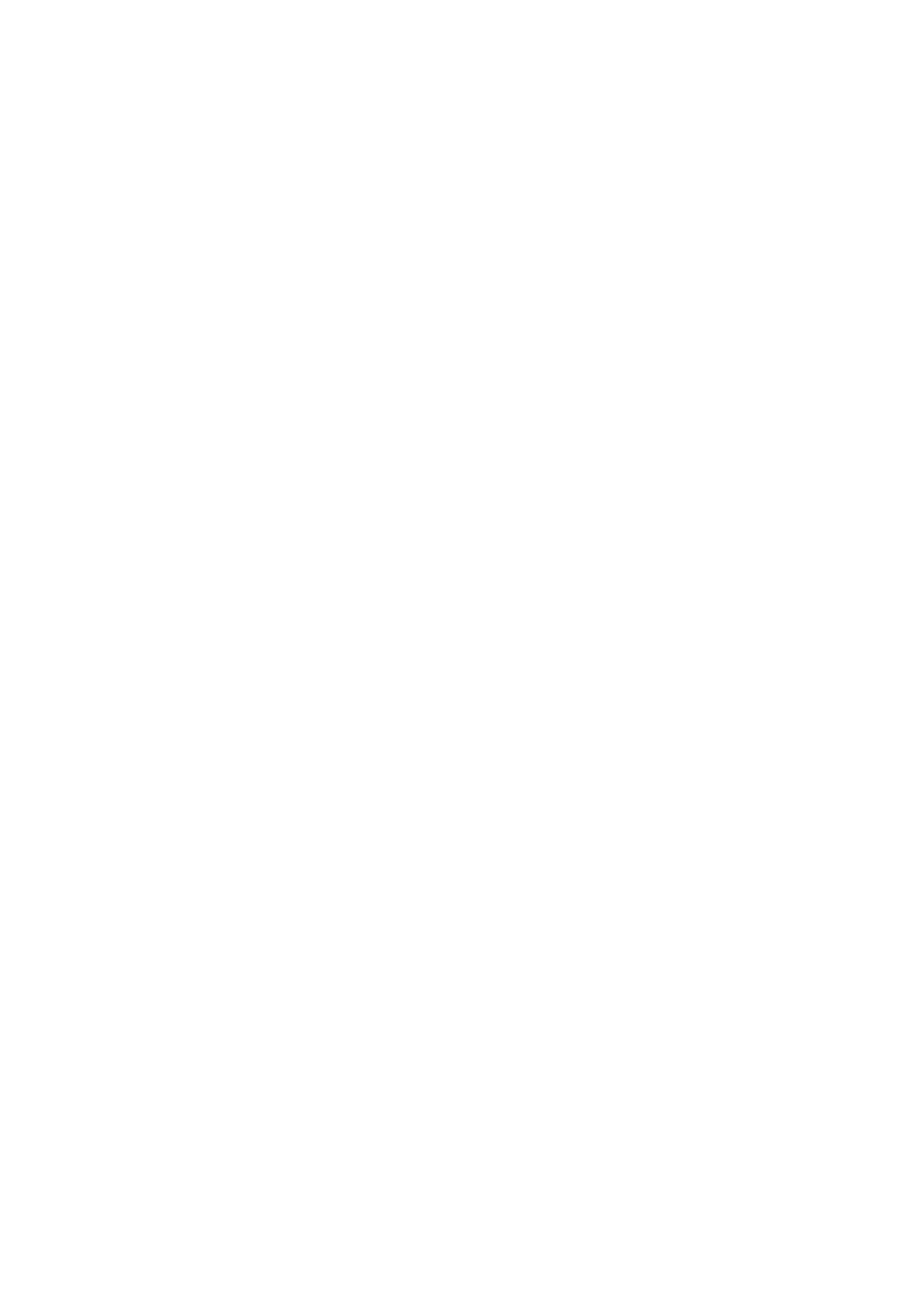
Další informace o zálohách, včetně informací o nastaveních a datech uložených v záloze
naleznete na adrese support.apple.com/kb/HT1766.
Odstranění zálohy iTunes
Zálohu zařízení iPhone můžete odstranit ze seznamu záloh v iTunes. Toto můžete chtít provést
například, pokud byla záloha vytvořena v počítači někoho jiného.
Odstranění zálohy:
1
V iTunes otevřete Předvolby pro iTunes.
Â
Mac: Vyberte volbu iTunes > Předvolby.
Â
Windows: Vyberte Úpravy > Předvolby.
2
Klikněte na Zařízení (iPhone nemusí být připojený).
3
Vyberte zálohu, kterou chcete odstranit, a klikněte na Smazat zálohu.
4
Kliknutím na Smazat potvrďte, že si přejete smazat vybranou zálohu, a pak klikněte na OK.